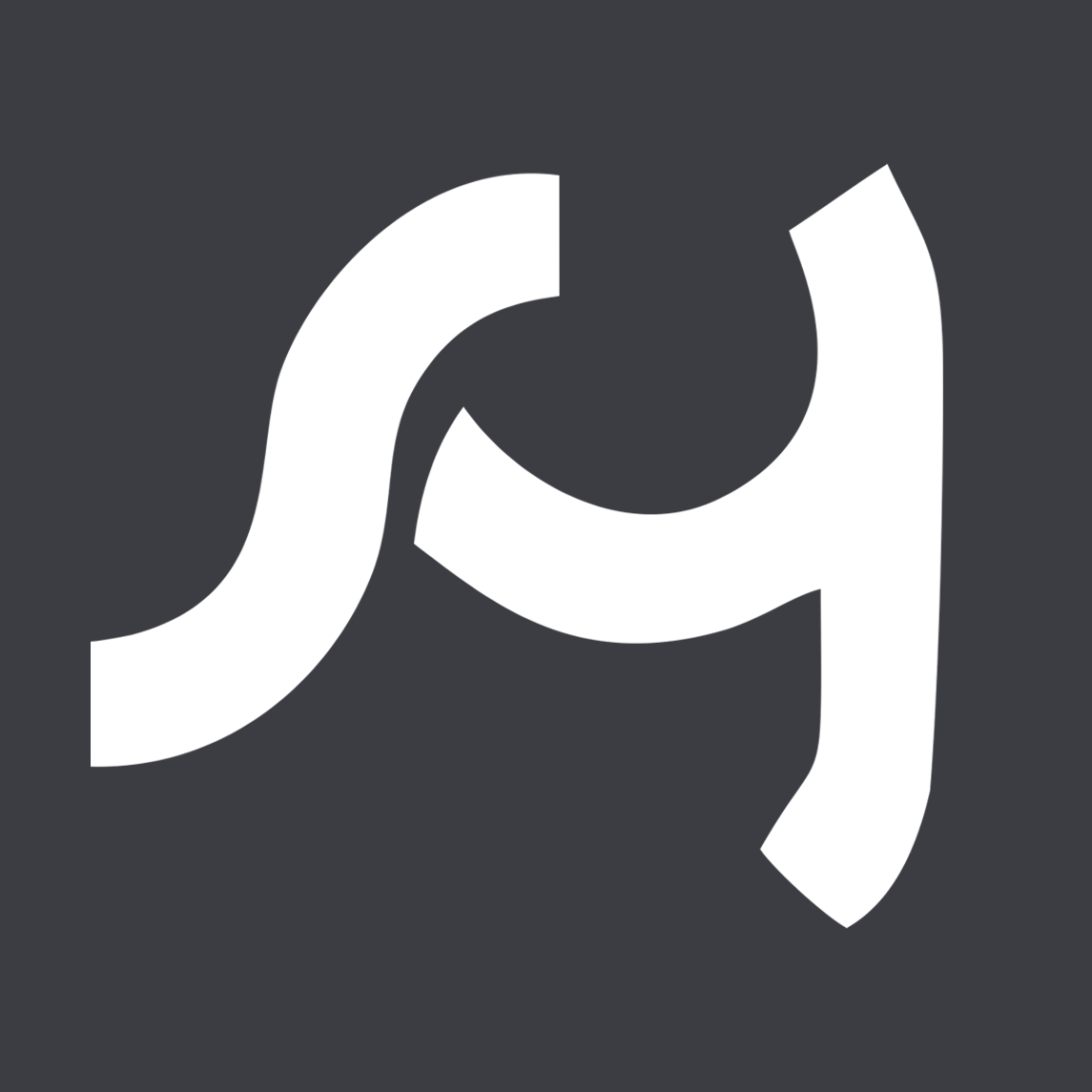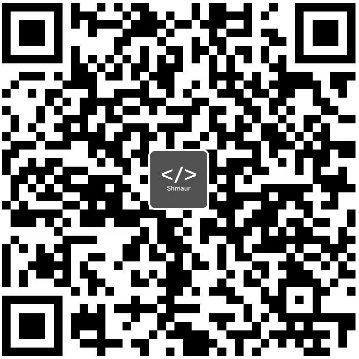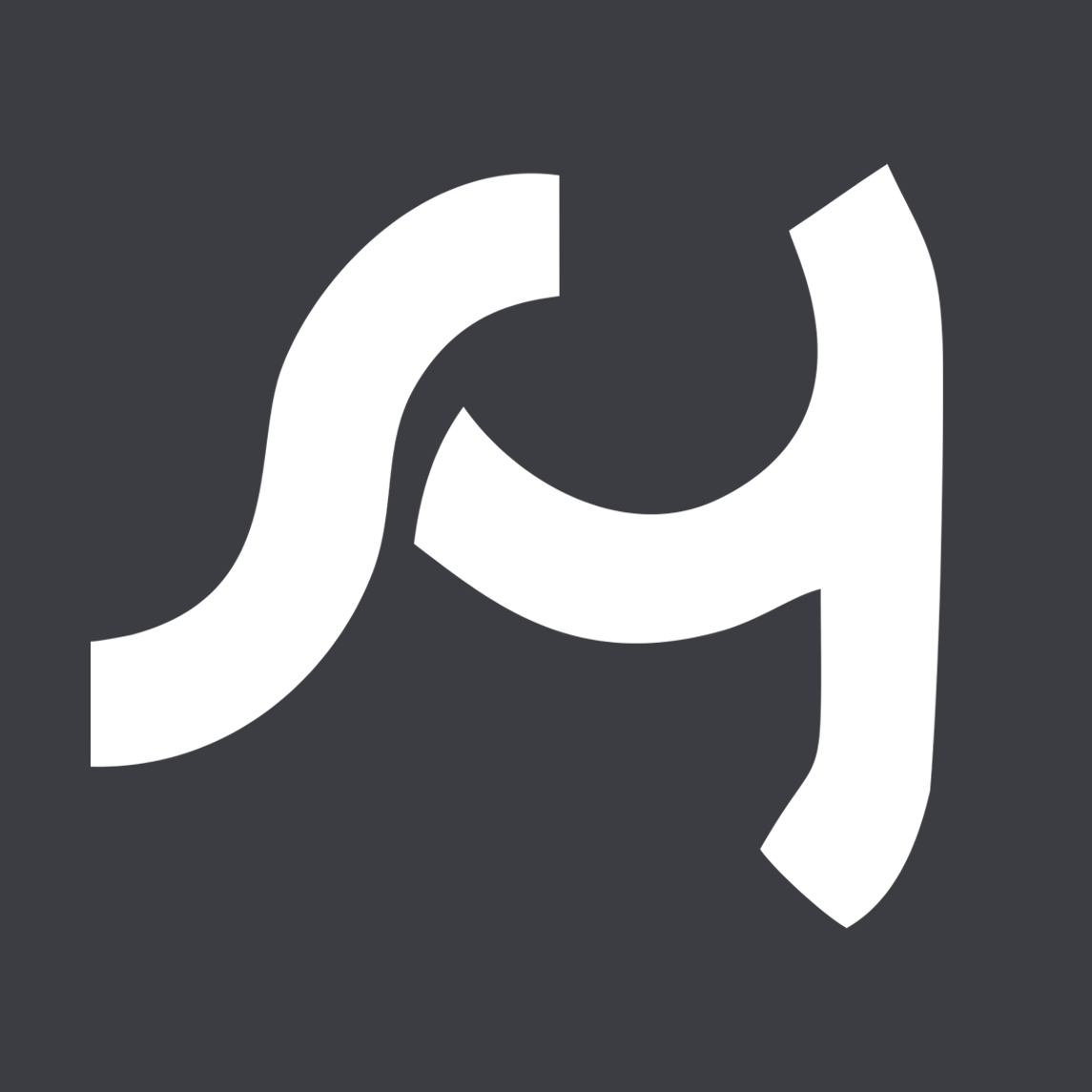在这个例子中,我们将通过在启动栏 (![]() ) 中添加一个按钮来自动创建一个新任务并打开它,从而扩展任务管理器展示(Trilium 默认附带)的功能。
) 中添加一个按钮来自动创建一个新任务并打开它,从而扩展任务管理器展示(Trilium 默认附带)的功能。
创建备注
脚本内容
复制粘贴以下脚本:
api.addButtonToToolbar({
title: "New task",
icon: "task",
shortcut: "alt+n",
action: async () => {
const taskNoteId = await api.runOnBackend(() => {
const todoRootNote = api.getNoteWithLabel("taskTodoRoot");
const resp = api.createTextNote(todoRootNote.noteId, "New task", "")
return resp.note.noteId;
});
await api.waitUntilSynced();
await api.activateNewNote(taskNoteId);
}
});
测试功能
由于我们将脚本设置为在启动时运行,因此我们需要做的就是刷新应用程序。
了解脚本的工作原理
| 这使用前端 API 在启动栏中创建一个图标,方法是指定:
|
|
|
|
|
|
|
|
|
|
|